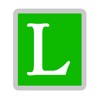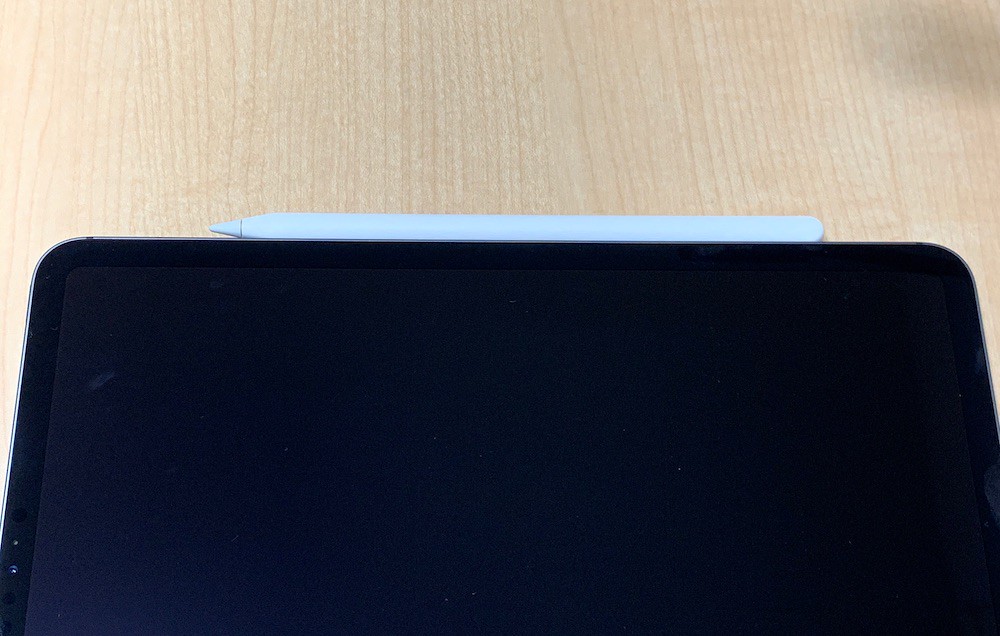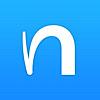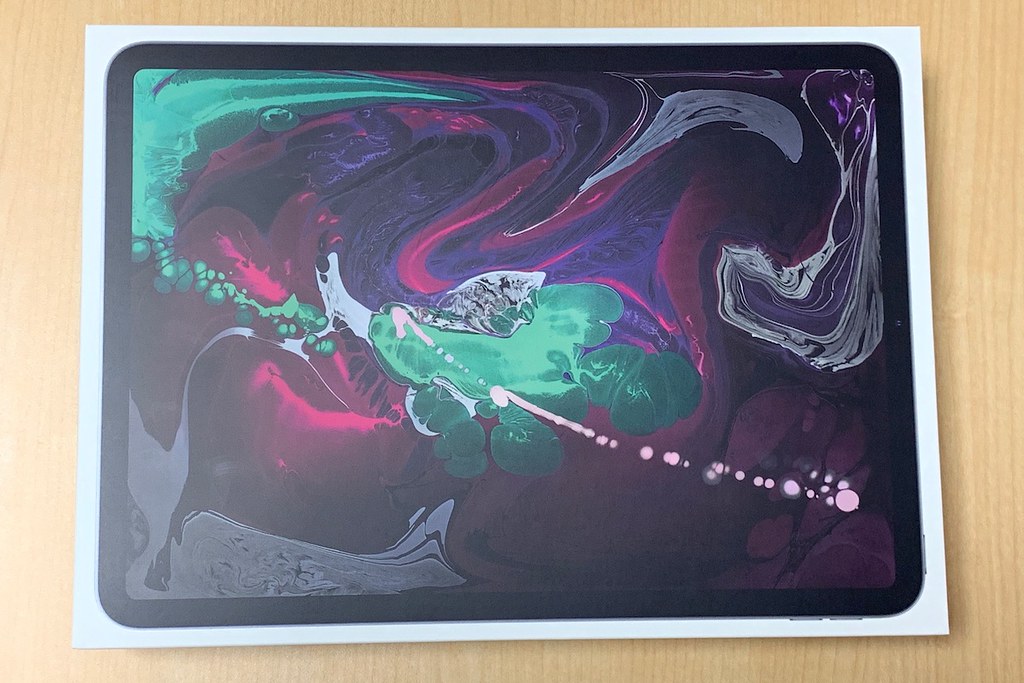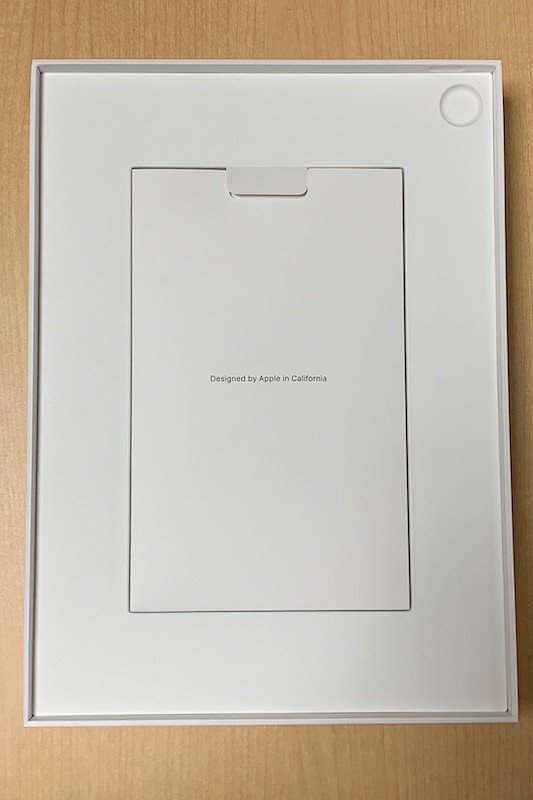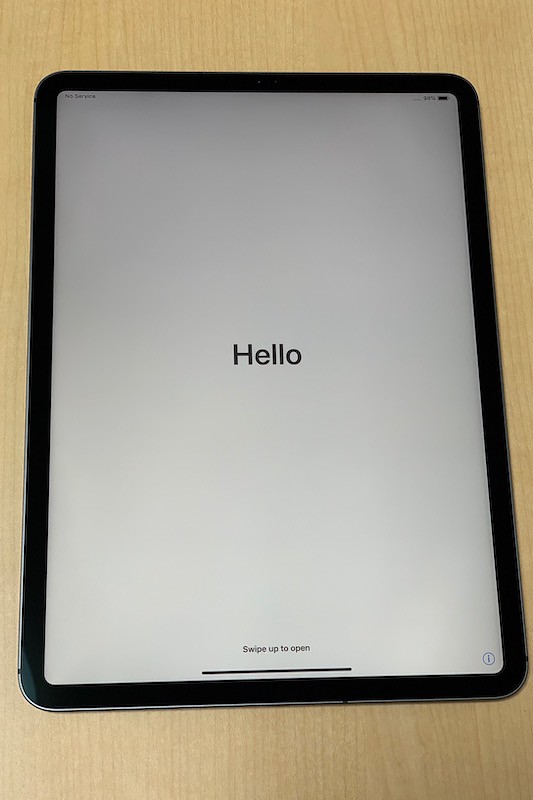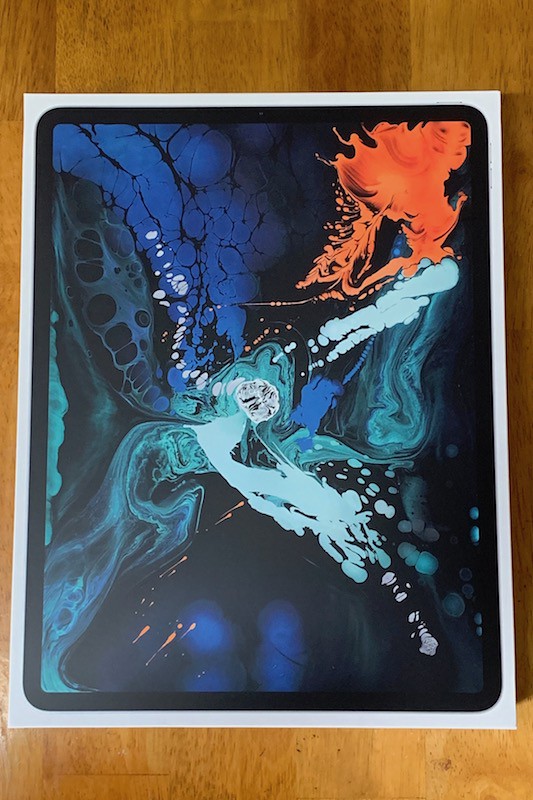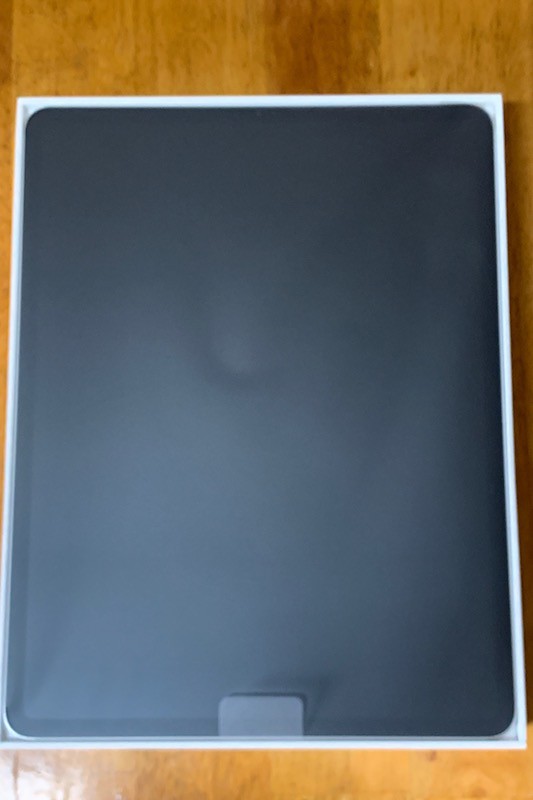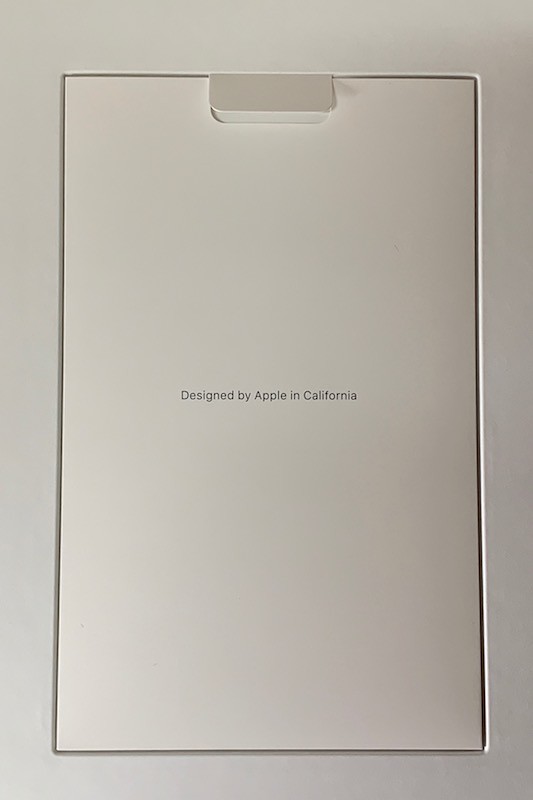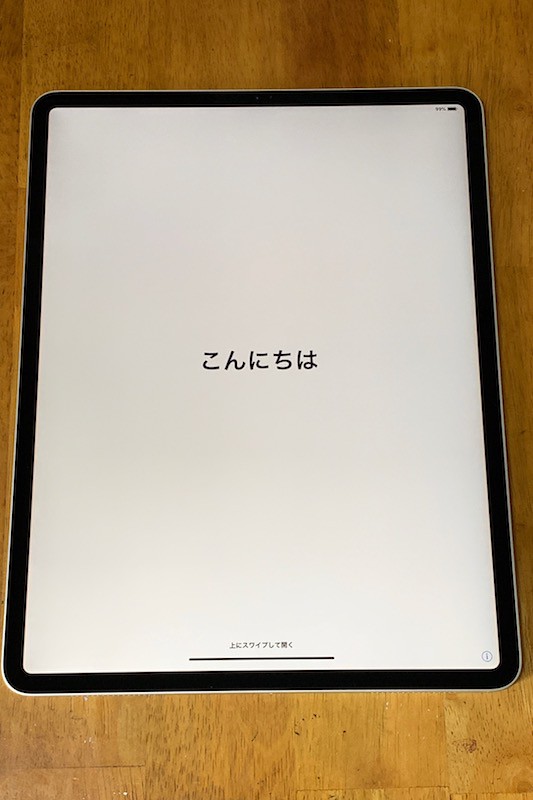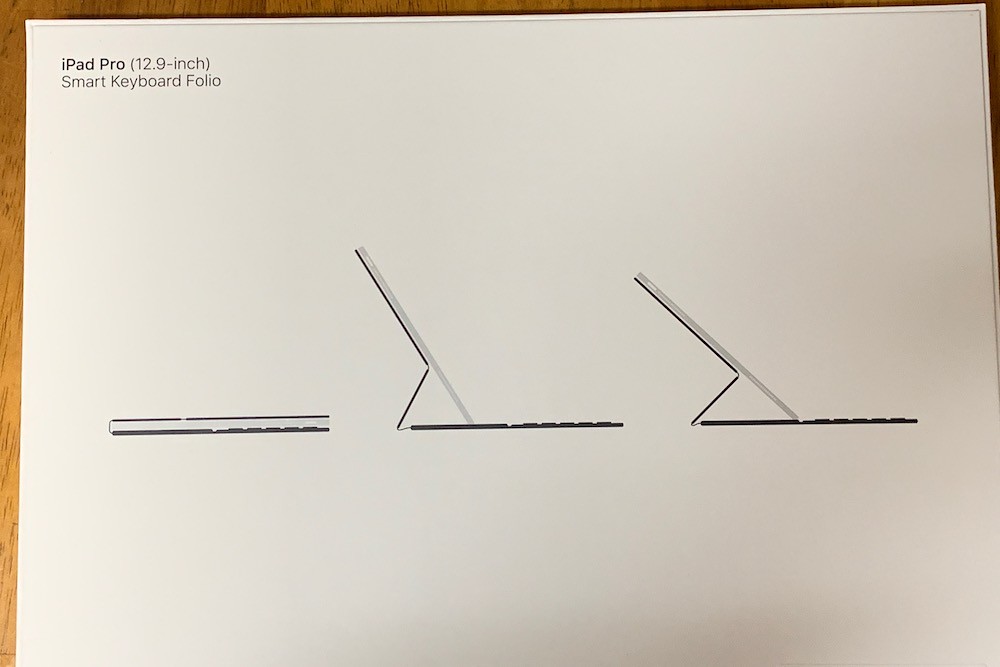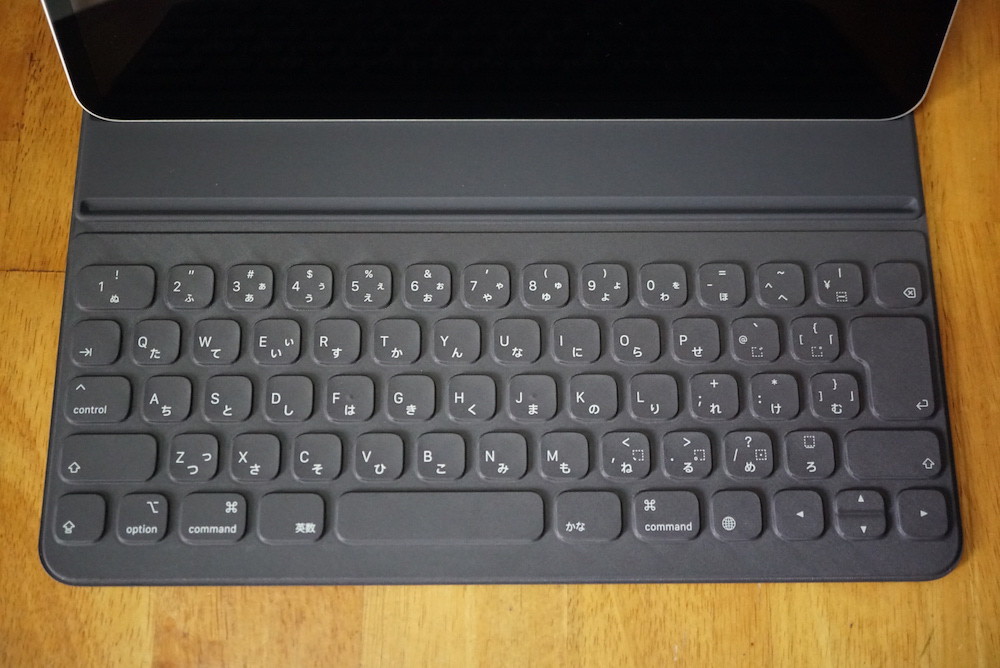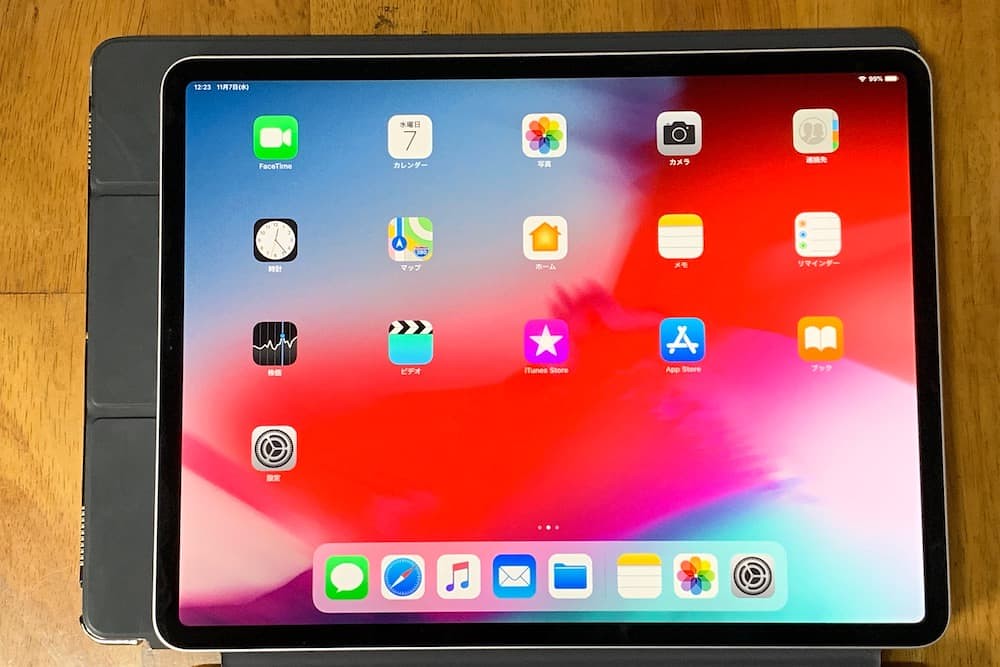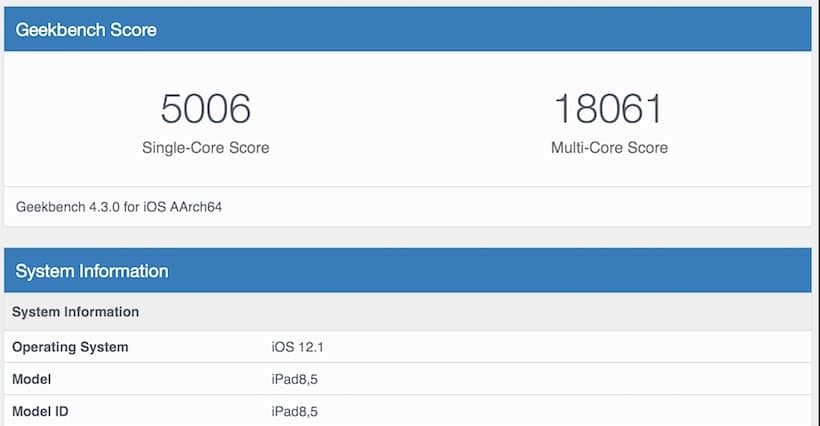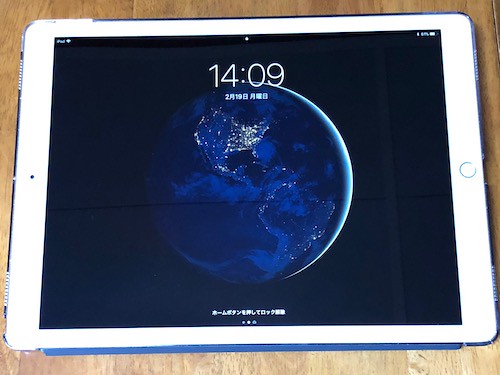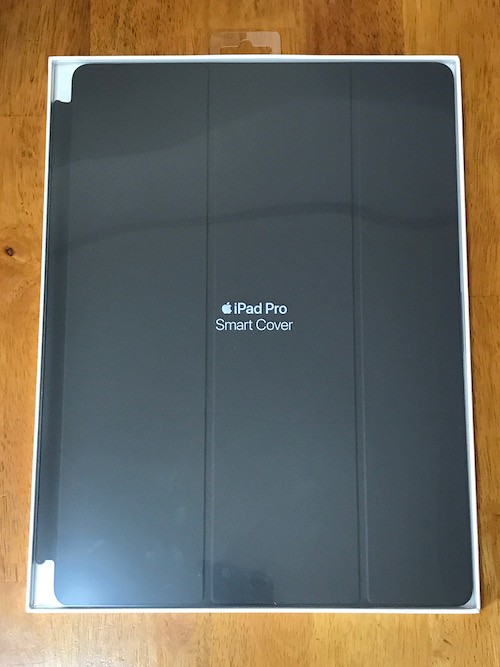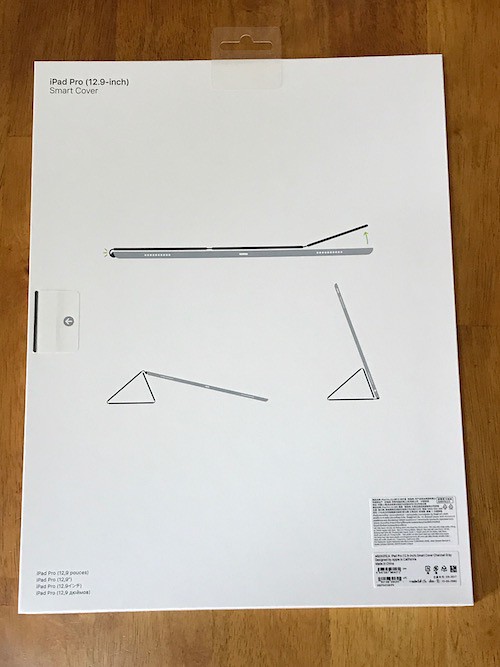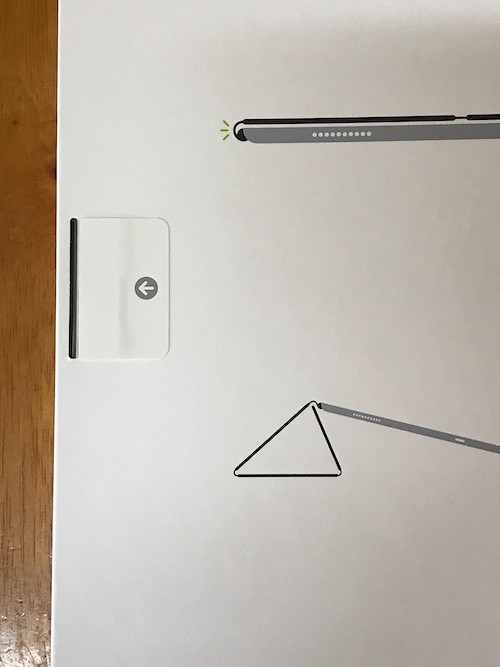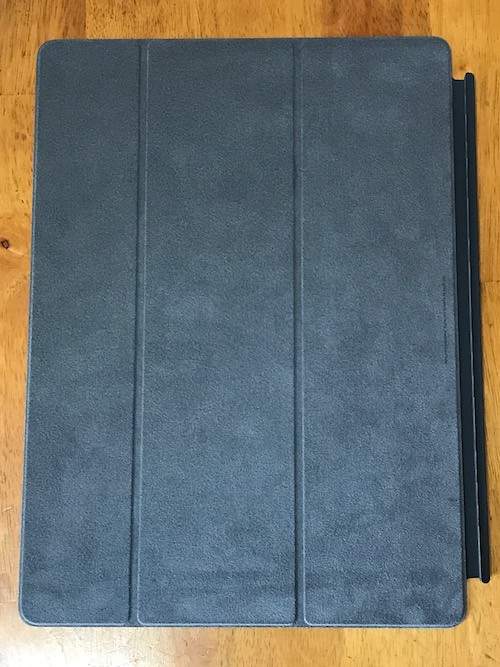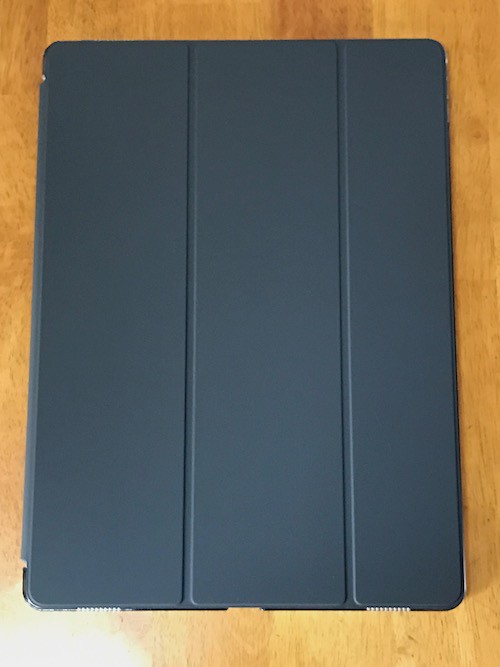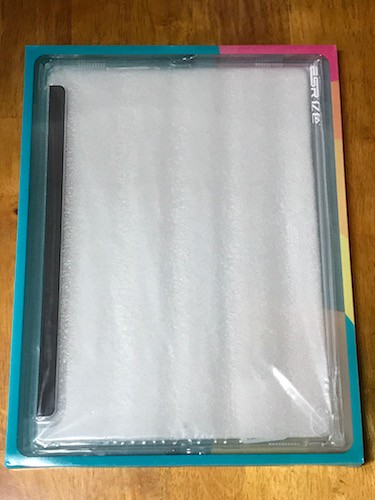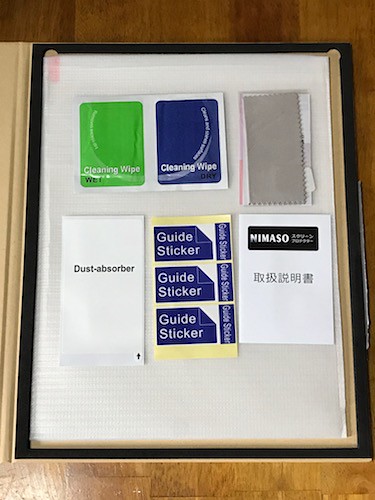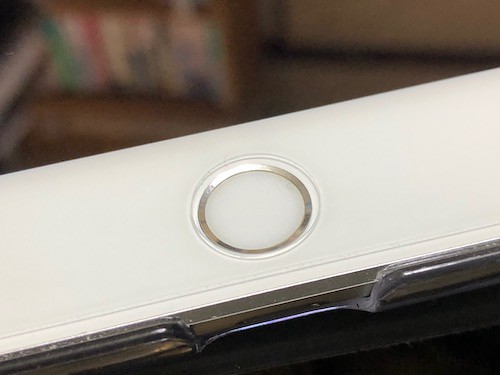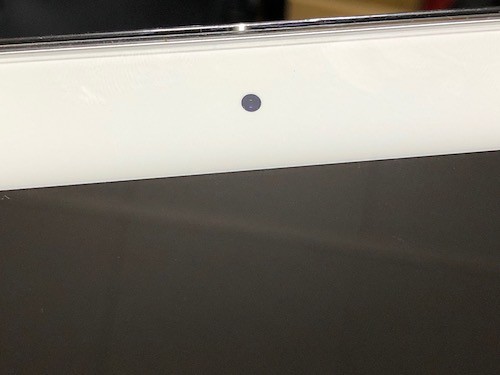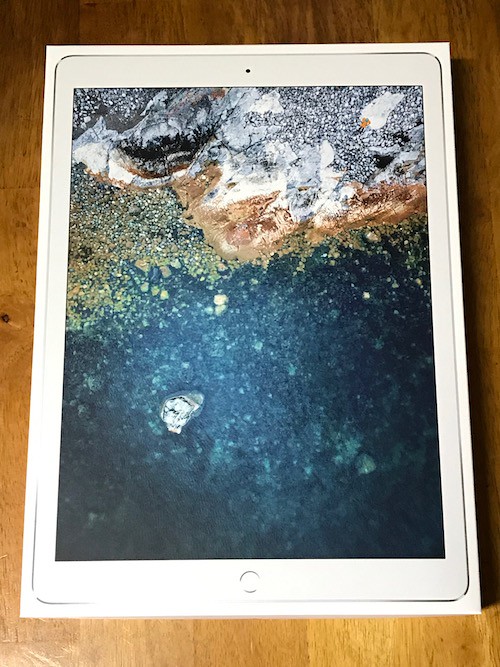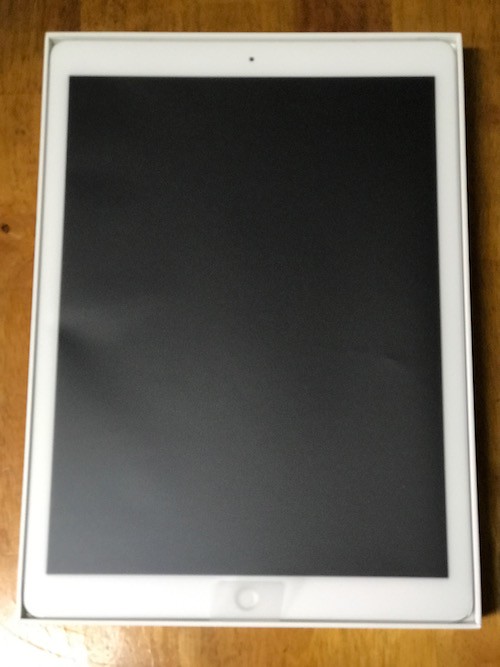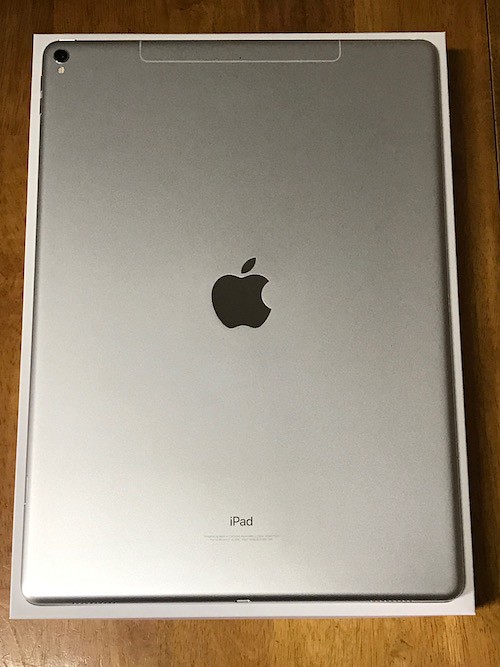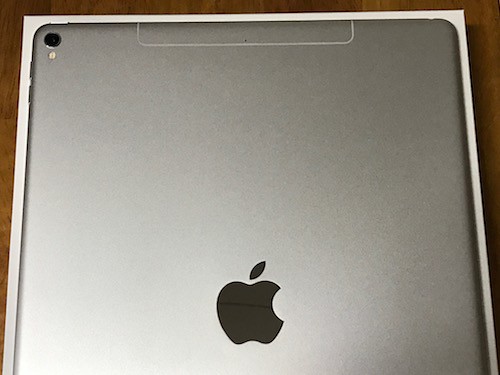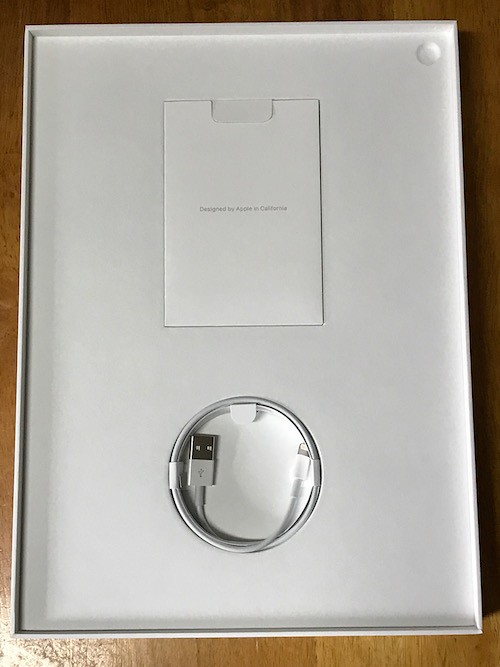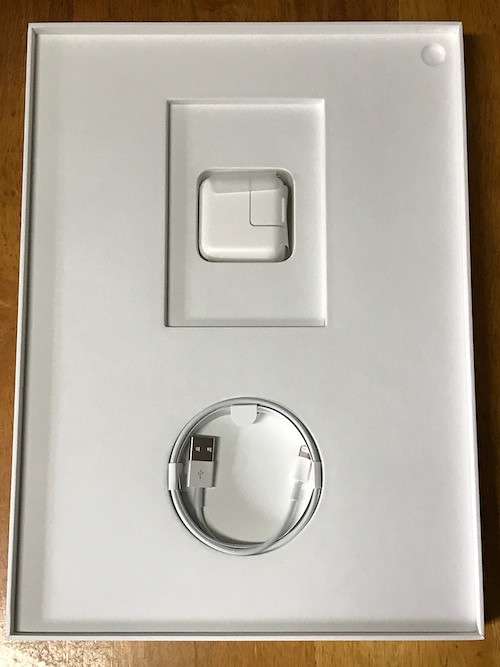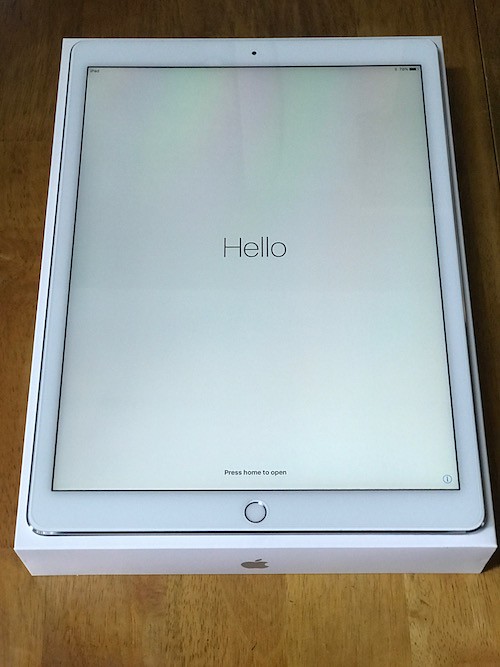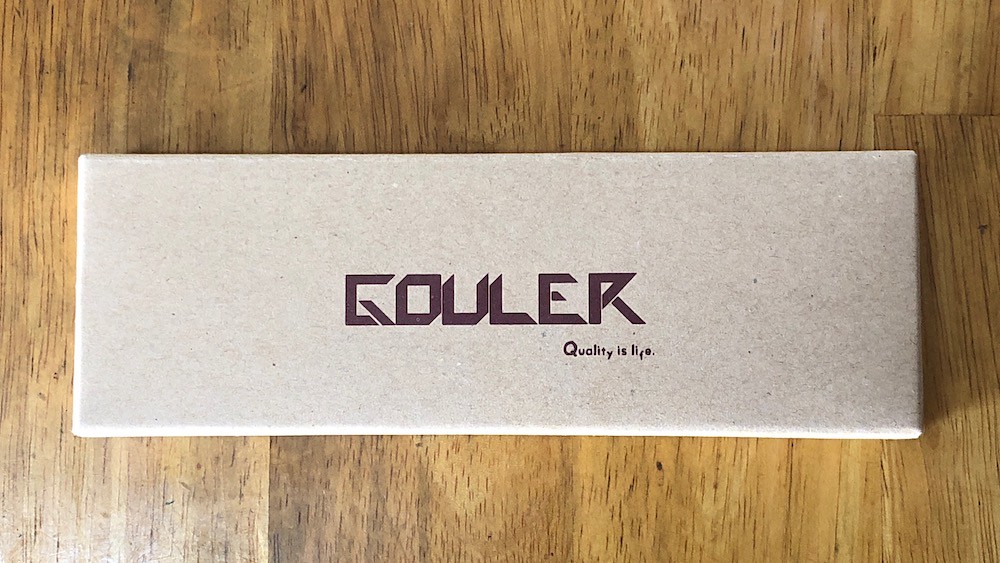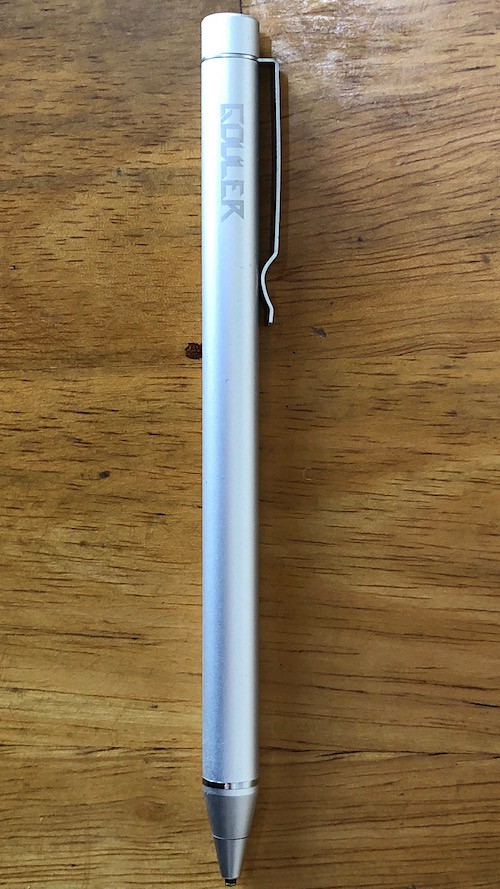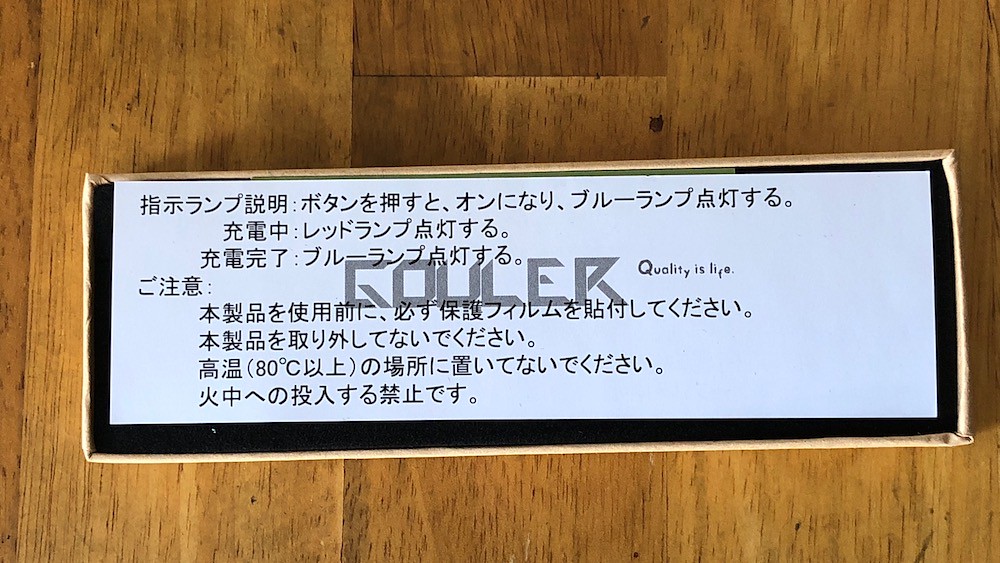iPad Pro 12.9インチ(2017)Wi-Fi+Celluarモデルを購入しました。
購入したのは少し前なのですが、購入しました。iPad Proの10.5インチにするかどうか迷ったのですが、12.9インチを購入しました。
iPad Pro
iPadを比較
ということで、開封写真と簡単なレビュー、感動などを書いておこうと思います。
結論から書くと、iPad Pro 12.9インチ(2017)は、画面が大きいので、ネットを見たり、電子書籍を読んだりと、ビューアーとしていいですね。
iPad Pro 12.9インチ(2017)を購入しました。開封写真。レビュー感想、購入理由など
ダンボール箱から

Appleのオンラインから購入すると、ダンボールに入って、iPadが届きますね。まずは、そこから開封です。
iPad ProのWi-Fi+Celluarモデルで、携帯電話会社からではなく買いたいとしたら、Appleから購入ということになるので、こういう形ですね。
逆に、携帯電話会社から購入したいのであれば、オンラインかショップ、家電量販店で購入可能ですね。
 ソフトバンクオンラインショップ
ソフトバンクオンラインショップ  auショップ
auショップ  ドコモオンラインショップ
ドコモオンラインショップ
iPad Pro12.9インチ(2017)の外箱
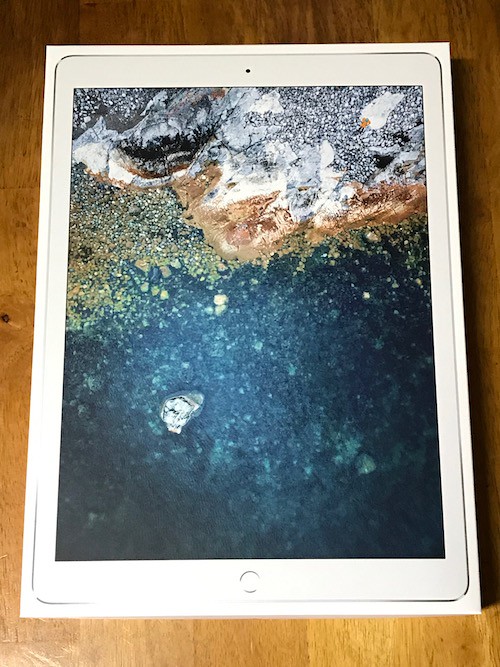
iPad Pro12.9インチの外箱は、このような感じですね。
まあ、大きな見た目上の変化はありません。
箱を開封すると
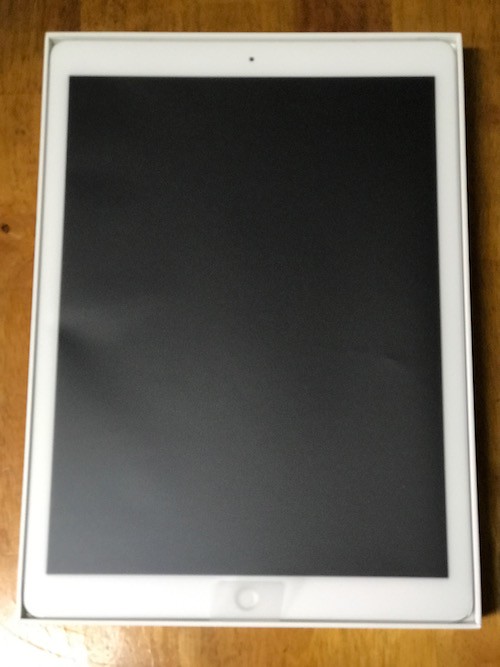
箱を開封すると、iPad Pro 12.9インチが出てきますね。
iPad Proの色はシルバーを選択
色は、シルバーを選択しました。iPad Pro 12.9インチ(2017)の色は、シルバー、ゴールド、ブラックがあります。
ブラックだと、暗くなる感じがあるので、シルバーですね。
iPhoneやMacBook Proなども最近は、シルバーを使っています。ブラックだと、なんだか部屋などが暗くなる感じがするので。
iPad Pro
iPad Pro12.9インチ(2017)シルバーの背面
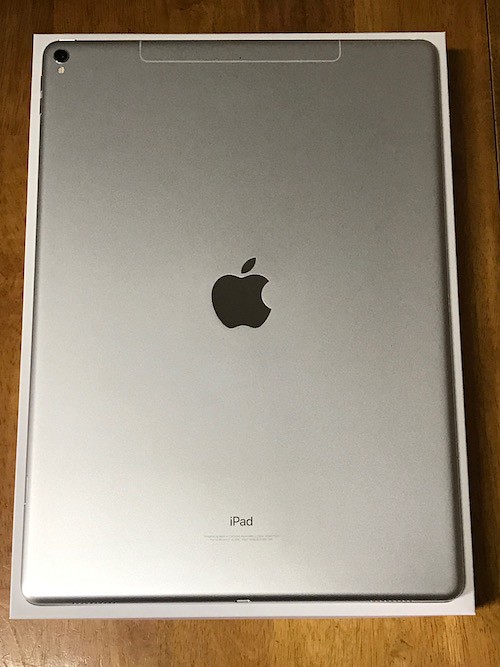
背面です。シルバーですね。やはりシルバーが一番、無難というか、気にならない色ですね。ブラックやゴールドもないことはないと思うのですが、シルバーにしました。
Wi-Fi+Celluarモデルなので、上のほうに白い線があります。
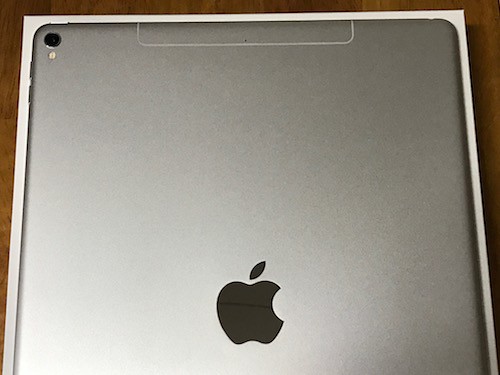
こういう感じに、線が入っていて、ここで電波をやりとりしやすくしているということのようですね。カメラも左上のほうにありますが、やはり出っ張っています。
机に置いた時に気になるかもしれません。
わたしは、ケースとカバーをつけているので、そこまで気になりませんが、何もつけないで使うとしたら、カメラの出っ張りは、気になるかもしれません。
同梱物
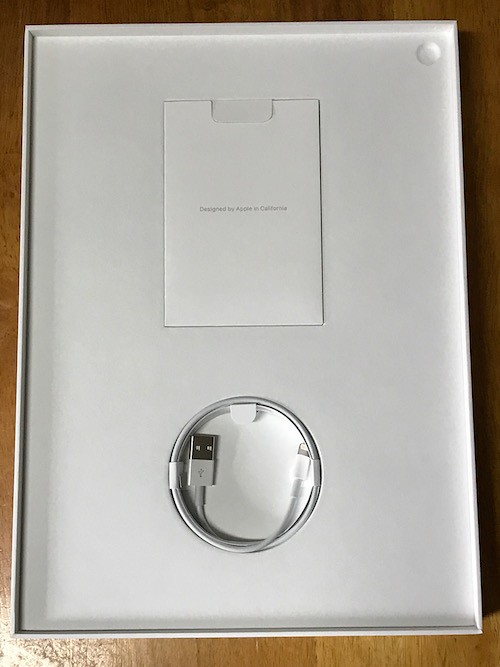
そして、同梱されているものですが、説明書と、Lightningケーブルです。
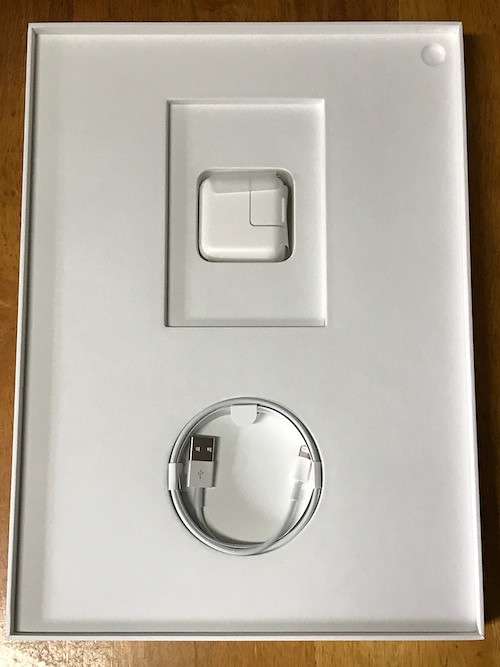
また、USBのアダプタも入っていますね。
入っているものは、これぐらいで、iPad ProもAppleらしく、同梱品は少ないですね。不要なものは入れない。こういうのがあって、スッキリしています。
iPad Pro 12.9インチの電源オン

iPad Pro12.9インチの電源をオンすると、言語の選択画面が出た後に、設定に進むとこんな画面もありますね。
おなじみの、Appleのロゴマークです。白と黒のコントラストでいいですね。
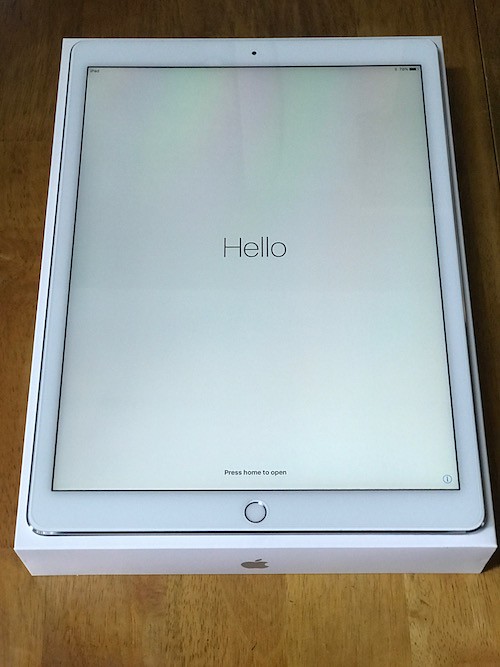
そして、ここから設定していくと、iPad Proを使用できるようになりますね。

iPhoneXと違い、iPad Proは、まだホームボタンは搭載されています。
2018年のiPad Proは、FaceIDが搭載されて、ホームボタンがなくなるかもという噂もありますね。どうなるでしょうか。
iPad Pro 12.9インチ(2017)では、まだホームボタンがあります。
iPad Pro 12.9インチ(2017)のレビュー、感想、購入理由など
iPad Pro 12.9インチ(2017)のレビュー、感想
iPad Pro
iPadを比較
iPad Pro 12.9インチのレビューというか感想を簡単に書いてみようと思います。もう発売されて、しばらく経つので、今さらなところはあると思いますが。
大きいが、大きすぎはしない
まず、iPad Pro 12.9インチは、約13インチとディスプレイが大きいですし、持ってみると、やはり大きい感じがありますね。
タブレットで、12.9インチというのは、なかなかないですね。
そういう意味で、iPad Pro12.9インチのウリは、やはり画面が大きいというところでしょう。
ただ、ものすごく大きいかというと、そこまでではないというか、大きいけれど大きすぎはしないかなというサイズ感です。
iPad Pro 12.9インチは、大きいのでウェブや電子書籍、マンガ、動画などが見やすい

上の画像は、iPhone8との大きさの比較です。かなり違いますよね。
4.7インチと12.9インチなので、3倍弱違うので、全然違います。
iPad Pro 12.9インチは、大きいので見やすいです。
iPhone8やiPhoneX、iPadr Proの9.7インチを使っていたりするのですが、それらに比べるとかなり大きいですね。
解像度は、2,732 x 2,048ピクセルということで、情報量も多いです。
ウェブや電子書籍、マンガ、動画などが、本当に見やすいです。iPad Proの9.7インチも小さいわけではないのですが、あともう少し大きいとなと思うこともあります。そういうことが、なくなりました。
nasneも見やすい
nasneで、iPad Pro 12.9インチは、テレビや動画も見やすいです。
nasne(ナスネ)を購入しました。開封写真と簡単なレビュー。Mac、iPad・iPhoneでテレビを見るのに良い感じ - ビジョンミッション成長ブログ
YouTubeは、HDはいい感じ
iPad Pro 12.9インチで、YouTubeは、HDはいい感じですね。
画質が落ちるものは、ちょっと画像が汚くなるので微妙かもしれません。こういうのは、画面が大きくて、解像度が高いことのマイナス面かもしれませんね。
iPad Pro 12.9インチは、少し重い
iPad Pro 12.9インチは、少し重いです。重量は、Wi-Fi + Cellularモデルが、692グラムで、Wi-Fiモデルが677グラムと軽くはないですね。
ただ、そこまで重くは感じません。これに、ケースやカバー、ガラスフィルムをつけると、1キロぐらいになって、重く感じてしまうところもありますが、大きさの割には、そこまで重くはないというところかなと、個人的には思います。
まあ、もっと軽いとうれしいところですけれども。
とはいえ、iPad Proの9.7インチでも、Wi-Fiモデルで469グラムなので、iPadをこれ以上軽くするのはむずかしいのかもしれません。
速度は、そこまで変わらない
iPad Proの12.9インチ(2017)は、CPUが変わって、9.7インチよりも速くなっているはずというか、たしかに若干速いのですが、そこまで大きな差は感じないですね。
よほど速度にこだわる人でない限りは、大差ないと思います。そういう意味での買い替えはあまり意味がないかなと。
Apple Pencilは、相変わらず便利
Apple Peincilは、相変わらず便利です。
iPad Proの良いところは、Apple Pencilが使えるところですよね。
iPad Pro 9.7インチのレビュー。Apple Pencilがいい!iPad Air 2とどちらがいい?
Apple Pencilを購入、届きました。開封写真【iPad Pro】
Smart Keyboardは、今のところ買わないつもり
iPad Proには、カバーと一体のSmart Keyboardがあります。
初めは、購入するつもりでいたのですが、iPadの日本語変換がイマイチなので、結局Smart Keyboardを使っても、長文を書くのは辛いかなと思うので、買っていません。
どうしてもキーボードを使いたいなら、Bluetoothキーボードを使えばいいですし、Bluetoothキーボードを実際に使ってみたのですが、Macのライブ変換と比べてしまうと、やはりイマイチですね。店頭でも、Smart Keyboardを使ってみたのですが、やはりイマイチかなと。
まあ、そのうち気が変わって、購入することもあるかもしれませんが。
わたしが、iPad Pro12.9インチを購入した理由

iPad Proの9.7インチを使っていました。
そして、iPhoneXを使ってから、もう少し画面が大きいほうが良いかなと思うようになりました。
しかし、はじめは、iPad Proの10.5インチで良いかなと思ったのですが、そうなると、iPad Pro 9.7インチとあまり大差がないというか、買い換える意味がそこまでないようにも思えます。
それから、12.9インチと比較してみたのですが、大きさとしては、いい感じでした。これぐらいのディスプレイサイズならば、買い換える意味もあるかなと思い始めました。
ただ、重さが気になるところでしたね。タブレットとしては重いかなと。
その後、MacBook Pro13インチを購入したので、iPadを持ち歩く機会が減りました。流石に、MacBook ProとiPad Proを両方持っていくというのは重いですし、出先ではMacBook Proでいいというか、MacとiPhoneXで良いかなと。
MacBook Pro 2017、13インチ、Touch Barモデルを購入。開封写真。簡単なレビューと感想。ちょうどいいノートパソコン
そうなると、iPadを外に持ち出さないのであれば、多少重くても良いかと、画面の大きさを取って、iPad Pro 12.9インチにしました。
大画面のiPadが欲しくなって購入したということですね。
容量は?64GB?256GB?512GB?
iPad Proのストレージの容量は、64GB、256GB、512GBの3つがありますね。
わたしは、64GBを選びました。
そこまで、動画や画像を入れたりはしないですし、どうしても必要なら、256GBあれば十分なのではないでしょうか。
512GBも必要という人は、動画などをiPadに入れておきたいというような使い方をする人なのでしょうね。
Wi-Fiモデルか?Cellularモデルか?
また、Wi-Fiモデルにするか、Cellularモデルにするかも迷ったのですが、購入しようと思ったときは、まだ、外でも使うかもしれないという可能性があったので、Cellularモデルにしました。
というのは、Smart Keyboardを買って、Macの代わりにできないかなと思っていたのですが、iPadは、日本語の変換が、Macよりはイマイチなので、結局買っていないですね。
外で使う際には、iPadのCellularモデルは、すぐにネットにつながっていいのですけど。Wi-Fiがある家で使うなら、とくに必要はないのではないかなと思います。
MacBookシリーズにも、Cellularモデルが登場したら良いですよね。バッテリーの関係なのか、まだ登場しそうにはなさそうですが、いつか登場するのだろうと期待しています。
iPad Pro
iPad Pro 12.9インチ(2017)のレビュー、感想
画面が大きくて、とても見やすい
iPad Pro iPadを比較
iPad Pro 12.9インチ(2017)の簡単なレビュー、感想を書いてみました。
iPadは、10.5インチがおそらくちょうどいい感じだろうと思います。ただ、12.9インチは、画面が大きいので、とても見やすいです。
欠点は、重さぐらいだろうと思います。まあ、小さいカバンには入らないですが、ノートパソコンを持ち歩いている人には、大きさ的にはいいですよね。
重さをどう考えるか
あとは、iPad Pro 12.9インチの重さでしょうか。我慢できない重さではないですが、持ち運ぶとしたら、どうかなというところもありますね。
ケースやカバー、キーボードをつけないなら、ありだと思います。ただ、それだと、本当に大きなiPhoneというだけになってしまいます。
ケースやキーボードをつけると1キロ前後になりますね。それぐらいの重さなら、MacBook、MacBook Proの13インチでも良いかもとも思い始める重さですね。
軽いのがいい人は、iPad Pro 10.5インチ。画面が大きいのがいい人は、12.9インチ
軽いのが良い人は、やはりiPad Pro 10.5インチでしょうね。ちょうどいい感じになるのではないかなと思います。
画面が大きいのがいい人は、12.9インチですね。
個人的には、iPad Pro 12.9インチを買って良かった
iPad Pro
そして、個人的な感想なのですが、 iPad Pro 12.9インチを買って良かったですね。
画面が大きいので、ウェブや電子書籍、マンガ、動画などを見やすいです。思った以上に違う感じです。想像よりも、画面の大きさで違いを感じますね。
MacBook Proの13インチを購入して、13インチというサイズは、今さらながら、モバイルのサイズとして良いのだなとわかりました。ほぼA4のサイズで、だから、ちょうどいいというか、小さくは感じないということなのだと思います。
ということで、iPad Proの12.9インチは、そういう点が、とくに良かったですね。
これで、もう少し軽かったら言うことはないというか、あとは、iOSの日本語変換がもう少しというところですかね。Macのライブ変換を使ってしまうと、iOSの日本語変換は、イマイチな感じを抱いてしまうので、仕方がないところなのかもしれませんが。
ということで、iPad Pro12.9インチ(2017)を購入して、毎日いい感じで使っています。
iPad Proのガラスフィルムやケースはこちら
Nimaso iPad Pro 12.9 用 強化ガラス液晶保護フィルムを購入。いい感じのガラスフィルム 【日本製素材旭硝子製】 3D Touch対応/業界最高硬度9H/高透過率
ESR iPad Pro 12.9 ケース(2017年版) クリア バックカバー 軽量 スマートキーボード対応を購入。いい感じ